
Thủ thuật Photoshop thông minh mà bạn cần biết
Thủ thuật Photoshop thông minh mà bạn cần biết
Không có nghi ngờ gì nữa, Photoshop hiện là một trong những phần mềm
chỉnh sửa ảnh tốt nhất và được yêu thích nhất đối với những người làm việc
trong lĩnh vực thiết kế đồ họa, vẽ tranh kỹ thuật số (Digital Painting), thậm
chí là cả các nhiếp ảnh gia. Với mỗi lĩnh vực này, nhà phát triển Adobe đều
tích hợp rất nhiều tùy chọn mạnh mẽ trong Photoshop để người dùng dễ dàng
sử dụng.
Trong bài viết này, tôi sẽ cung cấp cho các bạn thủ thuật Photoshop đơn
giản khi sử dụng - những mẹo hữu ích mà có thể bạn sẽ ước mình đã biết từ
lâu. Một vài trong số này rất thú vị nhưng không phải ai cũng biết do các
phiên bản mới nhất, Adobe đều cải tiến và bổ sung thêm một số tính năng cao
cấp hơn trước. Tuy nhiên, bạn đọc cần lưu ý là một số tip sẽ tùy thuộc vào
phiên bản phần mềm mà bạn đang sử dụng và phần lớn sẽ dành cho những
người đang sử dụng Photoshop CS6 trở lên.
Lưu ý: Trong bài viết này, Document chính là một trang trắng có thể được
mở bằng cách nhấn giữ tổ hợp phím Ctrl + N và File chính là dữ liệu được
đưa vào Photoshop để xử lý.
1. Cách khiến các hình dạng Vector (Vector Shape) đã gộp có thể chỉnh
sửa được
Trong Photoshop CS6, bạn có thể gộp hai hoặc nhiều lớp hình dạng Vector
(Vector Shape Layer) lại với nhau và giữ chúng dưới dạng một Vector có
thể chỉnh sửa (Editable Vector) bằng cách: Từ Layer Panel, chọn các lớp
vector đó, nhấn tổ hợp phím Cmd / Ctrl + E để gộp chúng nhanh chóng.
Các phiên bản Photoshop trước, kết quả gộp sẽ tạo thành một rasterized layer.
Tuy nhiên, Adobe đã cập nhật chức năng tạo Editable Vector kể từ CS6.
2. Cách thay đổi kích thước, đổi tên, chuyển đổi hàng loạt ảnh
Có thể bạn không nhận ra rằng Photoshop CS2 (và các phiên bản mới hơn) có
một công cụ tuyệt vời để chuyển đổi và xử lý nhiều file. Không giống như
lệnh Batch (thực hiện hàng loạt), công cụ Image Processor này sẽ để bạn thao
tác với nhiều tập tin mà không cần phải tạo trước một Action.
Chẳng hạn, bạn muốn tạo một loạt ảnh có độ phân giải thấp được lưu trên ổ
cứng máy để chia sẻ lên mạng xã hội. Lúc này, hãy đi
tới File => Scripts => Image Processor, chọn thư mục chứa ảnh bạn muốn
thay đổi kích thước (Resize), xác định kích thước mong muốn (Output
Dimensions) và chọn Run. Photoshop sẽ xử lý các hình ảnh này rất nhanh
chóng và lưu chúng dưới định dạng JPEG, PSD hoặc TIFF.
Cũng có một cách khác là sử dụng tùy chọn giải nén hoặc thiết lập lại độ
tương thích (compatibility).
3. Kết thúc thao tác thêm text vào ảnh nhanh chóng
Khi làm việc với text trong Photoshop, tất cả các phím tắt đều không được hỗ
trợ. Để kết thúc việc chỉnh sửa text mà không cần phải di chuyển chuột, bạn
đơn giản chỉ cần nhấn tổ hợp phím Cmd / Ctrl + Enter nhằm chuyển trọng
tâm ra khỏi vùng văn bản (Text Field), cho phép bạn lựa chọn các tùy chọn
khác bằng cách sử dụng các phím tắt thông thường.
4. Cách chồng hai bức ảnh với nhau để tạo hiệu ứng màu
Muốn tạo một bộ lọc tương tự như trên Instagram của riêng bạn? Bạn có thể
làm điều này bằng cách kết hợp hai bức ảnh với Photoshop.
Mở một bức ảnh có bảng màu bạn thích (ảnh 1), sau đó, mở bức ảnh muốn
chỉnh sửa (ảnh 2) đi tới Image => Adjustments => menu Match Color,
chọn ảnh 1 tại mục Source, điều chỉnh Luminance (độ chói của màu hiển thị
trên ảnh) và Color Intensity (cường độ màu) cho tới khi bạn hài lòng với kết
quả => Chọn OK.
5. Cách loại bỏ những đối tượng không mong muốn một cách tự động
Để loại bỏ người hoặc đối tượng không mong muốn khác từ những bức ảnh,
bạn có thể đi tới File => Scripts => Statistics, chọn Median và sau đó, chọn
tất cả các file ảnh bạn đã chụp. Photoshop sẽ nhận dạng điểm khác biệt giữa
các bức ảnh và loại bỏ chúng.
6. Cách vẽ đường chấm chấm nhanh nhất
Bạn có thể sử dụng công cụ Brush, chạm để đánh dấu điểm đầu tiên, sau đó,
nhấn giữ phím Shift để tạo một đường thẳng. Nhưng nếu cần một đường
chấm chấm, hãy thay đổi giá trị khoảng cách (Space - khoảng cách giữa các
nét vẽ) lớn hơn 100% trong bảng điều khiển Brush (Brush Panel).
có thể bạn quan tâm

Những thủ thuật Photoshop có thể bạn chưa biết
8
977
294
Đồ họa, thiết kế
8
(New)
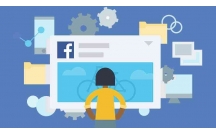
Thủ thuật nhỏ giúp bạn có thể biết rằng ai đã chặn Facebook mình
5
1.074
320
Tài liệu CNTT khác
5
(New)

NHẬN BIẾT TRẺ THÔNG MINH TỪ NHỎ
3
986
344
Dinh dưỡng
3
(New)

Thông qua kỹ thuật RAPD, đánh giá về mặt di truyền quần thể Cóc trắng...
80
786
295
Khoa học tự nhiên
80
(New)

Kỹ thuật làm mờ nền trong Photoshop
8
1.077
207
Đồ họa, thiết kế
8
(New)

Thủ thuật chỉnh sửa ảnh hữu ích với Adobe Photoshop Express
9
1.000
219
Đồ họa, thiết kế
9
(New)

Những điều cần biết về Mask trong Photoshop
9
954
214
Đồ họa, thiết kế
9
(New)

nên ăn những gì để bé yêu của mình mạnh khỏe và thông minh
6
1.234
193
Dinh dưỡng
6
(New)
thông tin tài liệu
Không có nghi ngờ gì nữa, Photoshop hiện là một trong những phần mềm chỉnh sửa ảnh tốt nhất và được yêu thích nhất đối với những người làm việc trong lĩnh vực thiết kế đồ họa, vẽ tranh kỹ thuật số (Digital Painting), thậm chí là cả các nhiếp ảnh gia. Với mỗi lĩnh vực này, nhà phát triển Adobe đều tích hợp rất nhiều tùy chọn mạnh mẽ trong Photoshop để người dùng dễ dàng sử dụng.
Mở rộng để xem thêm
tài liệu mới trong mục này
tài liệu hot trong mục này
tài liệu giúp tôi
Nếu bạn không tìm thấy tài liệu mình cần có thể gửi yêu cầu ở đây để chúng tôi tìm giúp bạn!
xem nhiều trong tuần
70 câu hỏi trắc nghiệm luyện thi chứng chỉ tin A
Đề thi và lời giải môn xác suất thống kê của trường Học viện ngân hàng
Địa lý 12 Phát triển cây công nghiệp lâu năm Tây Nguyên
Giáo trình Quản trị học của Đại học kinh tế quốc dân
Tiểu luận: Vị trí, vai trò, nhiệm vụ của người Đảng viên với ĐCSVN- Phấn đấu, rèn luyện và tuyên truyền nhân dân của người Đảng viên
Bài tập nâng cao Tiếng Việt lớp 2: Chính tả
yêu cầu tài liệu
Giúp bạn tìm tài liệu chưa có
×



